putty使用方法,中文教程
putty中文教程
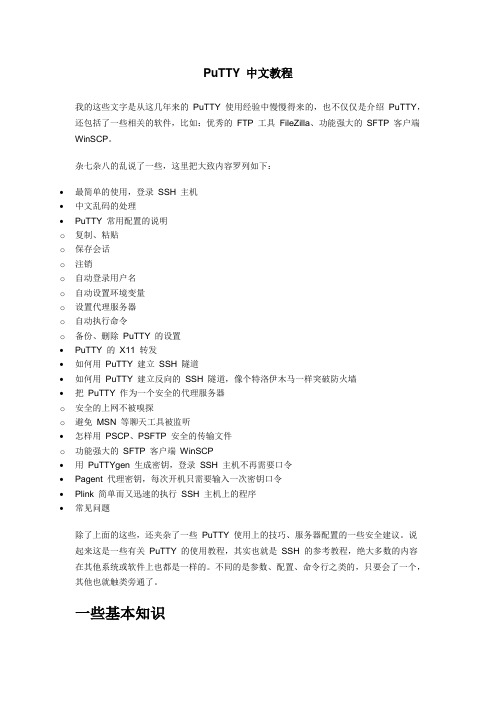
PuTTY 中文教程我的这些文字是从这几年来的PuTTY 使用经验中慢慢得来的,也不仅仅是介绍PuTTY,还包括了一些相关的软件,比如:优秀的FTP 工具FileZilla、功能强大的SFTP 客户端WinSCP。
杂七杂八的乱说了一些,这里把大致内容罗列如下:∙最简单的使用,登录SSH 主机∙中文乱码的处理∙PuTTY 常用配置的说明o复制、粘贴o保存会话o注销o自动登录用户名o自动设置环境变量o设置代理服务器o自动执行命令o备份、删除PuTTY 的设置∙PuTTY 的X11 转发∙如何用PuTTY 建立SSH 隧道∙如何用PuTTY 建立反向的SSH 隧道,像个特洛伊木马一样突破防火墙∙把PuTTY 作为一个安全的代理服务器o安全的上网不被嗅探o避免MSN 等聊天工具被监听∙怎样用PSCP、PSFTP 安全的传输文件o功能强大的SFTP 客户端WinSCP∙用PuTTYgen 生成密钥,登录SSH 主机不再需要口令∙Pagent 代理密钥,每次开机只需要输入一次密钥口令∙Plink 简单而又迅速的执行SSH 主机上的程序∙常见问题除了上面的这些,还夹杂了一些PuTTY 使用上的技巧、服务器配置的一些安全建议。
说起来这是一些有关PuTTY 的使用教程,其实也就是SSH 的参考教程,绝大多数的内容在其他系统或软件上也都是一样的。
不同的是参数、配置、命令行之类的,只要会了一个,其他也就触类旁通了。
一些基本知识如果你已经知道SSH、Telnet、Rlogin 这是什么,就跳过这一部分,看下面的吧。
(以后补充,暂时空下)简介PuTTY 的官方网站:/~sgtatham/putty/,截止到2006年11月,发布的最高稳定版本是0.58 2007年6月,发布的最高稳定版本是0.6。
PuTTY 是一个跨平台的远程登录工具,包含了一组程序,包括:∙PuTTY (Telnet 和SSH 客户端)∙PSCP (SCP 客户端, 命令行下通过SSH 拷贝文件,类似于Unix/Linux 下的scp 命令) ∙PSFTP (SFTP 的命令行客户端,类似于FTP 的文件传输,只不过使用的是SSH 的22 端口,而非FTP 的21 端口,类似于Unix/Linux 下的sftp 命令)∙PuTTYtel (仅仅是一个Telnet 客户端)∙Plink (命令行工具,执行远程服务器上的命令)∙Pageant (PuTTY、PSCP、Plink 的SSH 认证代理,用这个可以不用每次都输入口令了) ∙PuTTYgen (用来生成RSA 和DSA 密钥的工具).虽然包含了这么多,但平时经常见到只是用PuTTY 登录服务器,完全没有发挥出PuTTY 的强大功能。
putty使用大全

一、Putty简介Putty是一个免费小巧的Win32平台下的telnet,rlogin和ssh客户端,目前最新版本为0.58。
它的主程序只有364k,但是功能丝毫不逊色于商业的telnet类工具。
官方主页:/~sgtatham/putty/ 。
Putty是unix好用的telnet类工具,理由:1.完全免费的telnet和ssh客户端工具2.在9x/NT/2000下运行的非常好3.全面支持ssh1和ssh24.绿色软件,无需安装,下载后在桌面建个快捷方式就行5.体积很小仅412K(版本0.58)6.操作简单,所有的操作都在一个控制面板中实现。
二、Putty快速起步1.开始一个任务双击putty.exe;2.在Host Name(or IP address)输入欲访问的主机名或IP;如:192.168.1.43.在protocol选择使用的协议,一般是telnet或ssh,取决于服务器的提供服务。
4.可以把所选的任务配置存起来,在Saved Session输入任务的名字。
5.双击Open, 就出现画面,至此,就可以使用putty三.Putty使用技巧当然,上面介绍的知识最基本的使用方法,常见使用方法和技巧还有:1.中文输入支持putty也支持中文输入,要设置一下:Window->;Appearence->;Font:change->;宋体,字符集选择 CHINESE_GB2312。
2.分颜色显示支持putty也支持分颜色显示目录,可执行文件,普通文件等,要设置一下:connection->;terminal type string->;将默认的xterm改为xterm-color3.为任务建立一个快捷方式putty可以为经常访问的站点,建立一个windows快捷方式。
建立方法:先选中putty.exe,右击鼠标,发送得到桌面。
然后右击快捷方式,选”属性”,在快捷方式--目标—“c:\putty.exe”改为”c:\putty.exe @mysession”4.复制和粘贴在putty窗口中,通过鼠标左键拖动选取复制对象,如一个命令,同时已经加入到windows 的粘贴板了,通过单击鼠标右键来粘贴对象。
PUTTY怎么用?
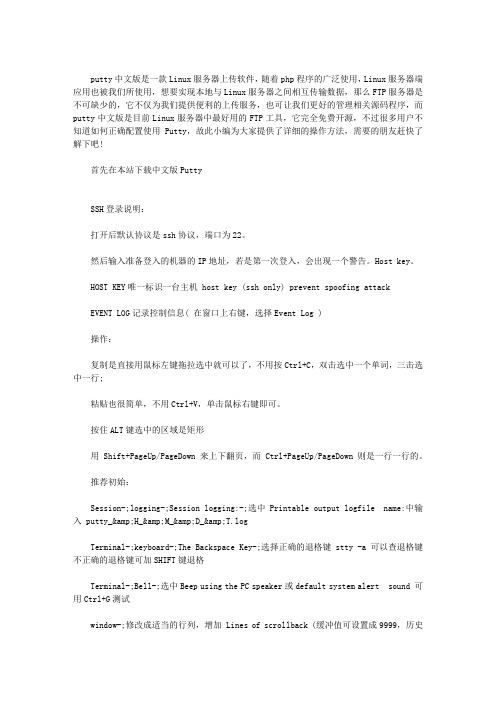
putty中文版是一款Linux服务器上传软件,随着php程序的广泛使用,Linux服务器端应用也被我们所使用,想要实现本地与Linux服务器之间相互传输数据,那么FTP服务器是不可缺少的,它不仅为我们提供便利的上传服务,也可让我们更好的管理相关源码程序,而putty中文版是目前Linux服务器中最好用的FTP工具,它完全免费开源,不过很多用户不知道如何正确配置使用Putty,故此小编为大家提供了详细的操作方法,需要的朋友赶快了解下吧!首先在本站下载中文版PuttySSH登录说明:打开后默认协议是ssh协议,端口为22。
然后输入准备登入的机器的IP地址,若是第一次登入,会出现一个警告。
Host key。
HOST KEY唯一标识一台主机 host key (ssh only) prevent spoofing attackEVENT LOG记录控制信息( 在窗口上右键,选择Event Log )操作:复制是直接用鼠标左键拖拉选中就可以了,不用按Ctrl+C,双击选中一个单词,三击选中一行;粘贴也很简单,不用Ctrl+V,单击鼠标右键即可。
按住ALT键选中的区域是矩形用 Shift+PageUp/PageDown 来上下翻页,而 Ctrl+PageUp/PageDown 则是一行一行的。
推荐初始:Session-;logging-;Session logging:-;选中 Printable output logfile name:中输入 putty_&H_&M_&D_&T.logTerminal-;keyboard-;The Backspace Key-;选择正确的退格键 stty -a可以查退格键不正确的退格键可加SHIFT键退格Terminal-;Bell-;选中Beep using the PC speaker或default system alert sound 可用Ctrl+G测试window-;修改成适当的行列,增加 Lines of scrollback (缓冲值可设置成9999,历史保存的记录多一点)window-;Appearance-;Font settings-;选择适当的字体(字体可调大)window-;Behaviour-;window title 设置为空(可是我不好设置为空,可修改成相对应的IP,主机多时便于辨别)window-;translate-;选择适当的character 可查LANG 。
putty使用方法中文教程

putty使用方法,中文教程大致内容罗列如下:∙最简单的使用,登录SSH 主机∙中文乱码的处理∙PuTTY常用配置的说明∙复制、粘贴∙保存会话∙注销∙自动登录用户名∙自动设置环境变量∙设置代理服务器∙自动执行命令∙备份、删除 PuTTY的设置∙PuTTY的X11 转发∙如何用 PuTTY建立SSH 隧道∙如何用 PuTTY建立反向的SSH 隧道,像个特洛伊木马一样突破防火墙∙把 PuTTY作为一个安全的代理服务器∙安全的上网不被嗅探∙避免MSN 等聊天工具被监听∙怎样用PSCP、PSFTP安全的传输文件∙功能强大的SFTP 客户端 WinSCP∙用 PuTTYg en 生成密钥,登录SSH 主机不再需要口令∙Pagent代理密钥,每次开机只需要输入一次密钥口令∙Plink简单而又迅速的执行SSH 主机上的程序∙常见问题除了上面的这些,还夹杂了一些 PuTTY使用上的技巧、服务器配置的一些安全建议。
说起来这是一些有关 PuTTY的使用教程,其实也就是SSH 的参考教程,绝大多数的内容在其他系统或软件上也都是一样的。
不同的是参数、配置、命令行之类的,只要会了一个,其他也就触类旁通了。
如果你已经知道SSH、Telnet、Rlogin这是什么,就跳过这一部分,看下面的吧。
(以后补充,暂时空下)PuTTY的官方网站:http://www.chiark.greene /~sgtath am/putty/,截止到2007年6月,发布的最高稳定版本是0.6。
PuTTY是一个跨平台的远程登录工具,包含了一组程序,包括:∙PuTTY(Telnet和SSH 客户端)∙PSCP (SCP 客户端, 命令行下通过SSH 拷贝文件,类似于Unix/Linux下的scp 命令)∙PSFTP(SFTP 的命令行客户端,类似于FTP 的文件传输,只不过使用的是SSH 的22 端口,而非FTP 的21 端口,类似于 Unix/Linux下的sftp 命令)∙PuTTYt el (仅仅是一个Telnet客户端)∙Plink(命令行工具,执行远程服务器上的命令)∙Pagean t (PuTTY、PSCP、Plink的SSH 认证代理,用这个可以不用每次都输入口令了)∙PuTTYg en (用来生成RSA 和DSA 密钥的工具).虽然包含了这么多,但平时经常见到只是用PuTTY登录服务器,完全没有发挥出 PuTTY的强大功能。
Putty技术手册之入门篇

Putty技术手册之入门篇本教程由站长百科()教程制作组整理自网络使用说明本电子书的内容是站长百科教程制作组根据网上搜集的资料以及一些与putty相关的教程整理制作。
本电子书为PDF格式,为了方便您浏览,我们为电子书制作了书签。
可以用两种方式来导航:1.点击左侧的书签标志,打开书签,点击书签的内容就可以转到对应页面2.使用本电子书的目录,点击可进入相应页面。
您也可以利用PDF的搜索功能来快速查找您需要的内容。
本电子书由站长百科教程组制作,虽然是对收集的资料进行整理,但是,教程制作组人员为此也付出了的辛勤的汗水,所以,请勿私自将全部或部分用于商业用途。
转载书中内容请注明出处。
Putty技术手册之入门篇 (2)第一章 利用Putty登陆SSH主机 (2)1.1 Putty的概念及优势 (2)1.2 利用Putty登陆SSH主机 (3)第二章 如何设置会话日志记录 (6)2.1 Putty会话日志记录及文件名 (6)2.2 Putty日志文件选项 (8)2.2.1 总是覆盖(Always overwrite it) (8)2.2.2 总是添加到末尾(Always append to the end of it) (9)2.2.3 总是询问(Ask the user every time) (11)第三章 如何备份删除Putty设置 (12)3.1 备份的概念及作用 (12)3.1.1 备份的概念 (12)3.1.2 备份的作用 (12)3.2 Putty设置备份的方法 (12)3.3 Putty设置删除方法 (15)第四章 Putty窗口设置 (17)4.1 Putty窗口大小设置 (17)4.2 Putty窗口大小改变时选项 (19)4.2.1 改变行列数(Change the num of rows and columns) (20)4.2.2 改变字体大小(Change the size of the font) (22)4.2.3 只在最大化时改变字体大小(Change the size of only When Maximised) (24)4.2.4 完全禁止大小改变(Forbid resizing completely) (26)4.3 Putty窗口回滚 (28)4.3.1窗口回滚,就是窗口可以保留最后多少条信息记录 (28)第五章 Putty调整光标及字体 (30)5.1 Putty光标设置 (30)5.1.1 显示块(Block) (31)5.1.2 下划线(Underline) (32)5.1.3 垂直线(Vertical line) (33)5.1.4 光标闪烁(Currsor blinks)-辅助选项 (34)5.2 Putty字体设置 (36)5.3 Putty窗口边框调整 (39)第六章 如何控制窗口标题及窗口行为 (41)6.1 Putty窗口行为的相关选项 (41)6.1.1 关闭窗口时警告(Warn before closing window) (42)6.1.2 Alt+F4关闭窗口(Window closes on Alt-F4) (43)6.1.3 Alt+空格显示系统菜单(System menu appears on ALT-Space) (44)6.1.4 Alt键显示系统菜单(System menu appears on ALT alone) (46)6.1.5 窗口总在最上层(Ensure window is always on top) (47)6.1.6 Alt+回车全屏(Full screen on Alt-Enter) (48)6.2 Putty窗口标题设置 (50)更多电子书 (52)Putty技术手册之入门篇第一章 利用Putty登陆SSH主机1.1 Putty的概念及优势1.Putty是一款跨平台的远程登陆工具,利用它可以更加安全的连接到远程服务器上,包括组件:◆ Putty (Telnet和SSH客户端工具)◆ PSCP (Scp客户端,命令行下通过SSH拷贝文件)◆ PSFTP (Sftp命令行客户端,类似于FTP文件传输)◆ Puttytel (Telnet客户端)◆ Plink (命令行工具,远程执行服务器上的命令)◆ PuttyGen (生成DSA和RSA密钥)◆ Pageant (Putty、PSCP、Plink的认证代理)演示界面一2.Putty是一款免费的、Windows32平台下的Telnet、Rlogin和SSH客户端,但是功能丝毫不逊色于商业的Telnet类工具,用它来远程管理服务器非常好用,其主要优点如下:◆ 完全免费;◆系统兼容性很好(xp/2000/2003/vista/win7/Symbian);◆全面支持ssh1和ssh2两个版本;◆绿色软件,无需安装;◆体积很小,仅2M (0.60 beta版本);◆操作简单,所有的操作都在一个控制面板中实现。
putty详细使用说明
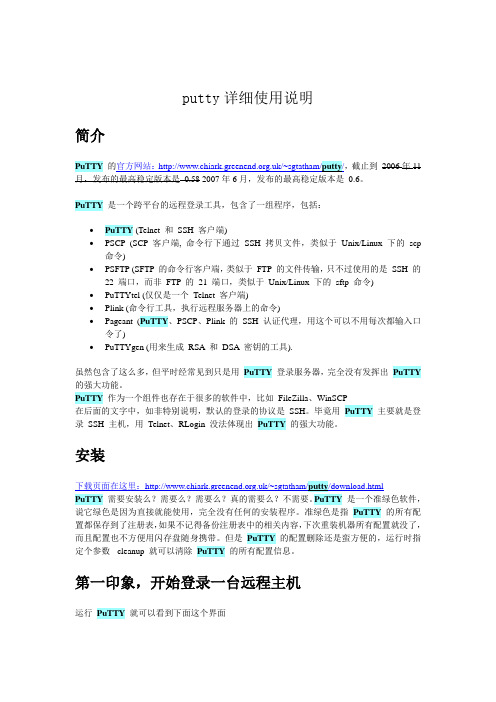
putty详细使用说明简介PuTTY截止到2006年11月,发布的最高稳定版本是0.58 2007年6月,发布的最高稳定版本是0.6。
PuTTY是一个跨平台的远程登录工具,包含了一组程序,包括:∙PuTTY (Telnet 和SSH 客户端)∙PSCP (SCP 客户端, 命令行下通过SSH 拷贝文件,类似于Unix/Linux 下的scp 命令)∙PSFTP (SFTP 的命令行客户端,类似于FTP 的文件传输,只不过使用的是SSH 的22 端口,而非FTP 的21 端口,类似于Unix/Linux 下的sftp 命令)∙PuTTYtel (仅仅是一个Telnet 客户端)∙Plink (命令行工具,执行远程服务器上的命令)∙Pageant (PuTTY、PSCP、Plink 的SSH 认证代理,用这个可以不用每次都输入口令了)∙PuTTYgen (用来生成RSA 和DSA 密钥的工具).虽然包含了这么多,但平时经常见到只是用PuTTY登录服务器,完全没有发挥出PuTTY 的强大功能。
PuTTY作为一个组件也存在于很多的软件中,比如FileZilla、WinSCP在后面的文字中,如非特别说明,默认的登录的协议是SSH。
毕竟用PuTTY主要就是登录SSH 主机,用Telnet、RLogin 没法体现出PuTTY的强大功能。
安装的所有配置都保存到了注册表,如果不记得备份注册表中的相关内容,下次重装机器所有配置就没了,而且配置也不方便用闪存盘随身携带。
但是PuTTY的配置删除还是蛮方便的,运行时指定个参数-cleanup 就可以清除PuTTY的所有配置信息。
第一印象,开始登录一台远程主机运行PuTTY就可以看到下面这个界面在这里输入服务器的IP 或主机名,选择好登录协议,还有协议的端口,如果希望把这次的输入保存起来,以后就不需要再重新输入了,就在第4步输入好会话保存的名称,比如:mail-server,或者干脆就是主机的地址,点击保存就可以了。
utuntusever1804显示中文putty可以输入中文

utuntusever1804显示中文putty可以输入中文
默认情况下,putty连接ubuntu server以后,哪怕设置的Utf-8的连接,也是无法显示中文的。
应该是ubuntu服务器端,没有字库的问题。
如果在putty显示和输入中文呢,因为配置信息,经常需要输入中文注释,以防后面看不懂呀。
第一步,putty登录系统,
$sudo apt install language-pack-zh-hant language-pack-zh-hans
第二步,修改环境设置
vim /etc/environment
在末尾增加语言和编码的设置如下:
LANG="zh_CN.UTF-8"
LANGUAGE="zh_CN:zh:en_US:en"
第三步,重新设置本地配置:
sudo dpkg-reconfigure locales
最关键的地方了,1804的系统弹出一个配置框,需要选择all,然后选择,zh_CN.UTF-8
第四步退出Putty,重新连接,就可以,显示中文,也可以在vim 中输入和保存中文了。
putty、psftp等用法
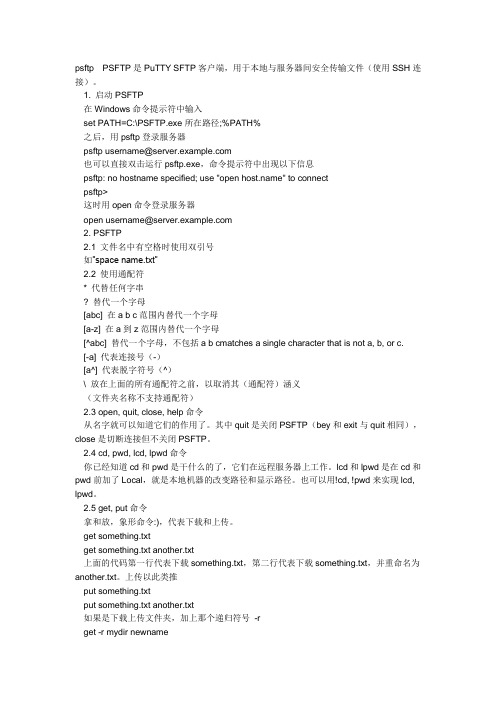
psftp PSFTP是PuTTY SFTP客户端,用于本地与服务器间安全传输文件(使用SSH连接)。
1. 启动PSFTP在Windows命令提示符中输入set PATH=C:\PSFTP.exe所在路径;%PATH%之后,用psftp登录服务器psftp username@也可以直接双击运行psftp.exe,命令提示符中出现以下信息psftp: no hostname specified; use "open " to connectpsftp>这时用open命令登录服务器open username@2. PSFTP2.1 文件名中有空格时使用双引号如”space name.txt”2.2 使用通配符* 代替任何字串? 替代一个字母[abc] 在a b c范围内替代一个字母[a-z] 在a到z范围内替代一个字母[^abc] 替代一个字母,不包括a b cmatches a single character that is not a, b, or c. [-a] 代表连接号(-)[a^] 代表脱字符号(^)\ 放在上面的所有通配符之前,以取消其(通配符)涵义(文件夹名称不支持通配符)2.3 open, quit, close, help命令从名字就可以知道它们的作用了。
其中quit是关闭PSFTP(bey和exit与quit相同),close是切断连接但不关闭PSFTP。
2.4 cd, pwd, lcd, lpwd命令你已经知道cd和pwd是干什么的了,它们在远程服务器上工作。
lcd和lpwd是在cd和pwd前加了Local,就是本地机器的改变路径和显示路径。
也可以用!cd, !pwd来实现lcd, lpwd。
2.5 get, put命令拿和放,象形命令:),代表下载和上传。
get something.txtget something.txt another.txt上面的代码第一行代表下载something.txt,第二行代表下载something.txt,并重命名为another.txt。
- 1、下载文档前请自行甄别文档内容的完整性,平台不提供额外的编辑、内容补充、找答案等附加服务。
- 2、"仅部分预览"的文档,不可在线预览部分如存在完整性等问题,可反馈申请退款(可完整预览的文档不适用该条件!)。
- 3、如文档侵犯您的权益,请联系客服反馈,我们会尽快为您处理(人工客服工作时间:9:00-18:30)。
putty使用方法,中文教程大致内容罗列如下:∙最简单的使用,登录SSH 主机∙中文乱码的处理∙PuTTY 常用配置的说明∙复制、粘贴∙保存会话∙注销∙自动登录用户名∙自动设置环境变量∙设置代理服务器∙自动执行命令∙备份、删除PuTTY 的设置∙PuTTY 的X11 转发∙如何用PuTTY 建立SSH 隧道∙如何用PuTTY 建立反向的SSH 隧道,像个特洛伊木马一样突破防火墙∙把PuTTY 作为一个安全的代理服务器∙安全的上网不被嗅探∙避免MSN 等聊天工具被监听∙怎样用PSCP、PSFTP 安全的传输文件∙功能强大的SFTP 客户端WinSCP∙用PuTTYgen 生成密钥,登录SSH 主机不再需要口令∙Pagent 代理密钥,每次开机只需要输入一次密钥口令∙Plink 简单而又迅速的执行SSH 主机上的程序∙常见问题除了上面的这些,还夹杂了一些PuTTY 使用上的技巧、服务器配置的一些安全建议。
说起来这是一些有关PuTTY 的使用教程,其实也就是SSH 的参考教程,绝大多数的内容在其他系统或软件上也都是一样的。
不同的是参数、配置、命令行之类的,只要会了一个,其他也就触类旁通了。
如果你已经知道SSH、Telnet、Rlogin 这是什么,就跳过这一部分,看下面的吧。
(以后补充,暂时空下)PuTTY 的官方网站:/~sgtatham/putty/,截止到2007年6月,发布的最高稳定版本是0.6。
PuTTY 是一个跨平台的远程登录工具,包含了一组程序,包括:∙PuTTY (Telnet 和SSH 客户端)∙PSCP (SCP 客户端, 命令行下通过SSH 拷贝文件,类似于Unix/Linux 下的scp 命令)∙PSFTP (SFTP 的命令行客户端,类似于FTP 的文件传输,只不过使用的是SSH 的22 端口,而非FTP 的21 端口,类似于Unix/Linux 下的sftp 命令)∙PuTTYtel (仅仅是一个Telnet 客户端)∙Plink (命令行工具,执行远程服务器上的命令)∙Pageant (PuTTY、PSCP、Plink 的SSH 认证代理,用这个可以不用每次都输入口令了) ∙PuTTYgen (用来生成RSA 和DSA 密钥的工具).虽然包含了这么多,但平时经常见到只是用PuTTY 登录服务器,完全没有发挥出PuTTY 的强大功能。
PuTTY 作为一个组件也存在于很多的软件中,比如FileZilla、WinSCP在后面的文字中,如非特别说明,默认的登录的协议是SSH。
毕竟用PuTTY 主要就是登录SSH 主机,用Telnet、RLogin 没法体现出PuTTY 的强大功能。
下载页面在这里:/~sgtatham/putty/download.html PuTTY 需要安装么?需要么?需要么?真的需要么?不需要。
PuTTY 是一个准绿色软件,说它绿色是因为直接就能使用,完全没有任何的安装程序。
准绿色是指PuTTY 的所有配置都保存到了注册表,如果不记得备份注册表中的相关内容,下次重装机器所有配置就没了,而且配置也不方便用闪存盘随身携带。
但是PuTTY 的配置删除还是蛮方便的,运行时指定个参数-cleanup 就可以清除PuTTY 的所有配置信息。
运行PuTTY 就可以看到下面这个界面在这里输入服务器的IP 或主机名,选择好登录协议,还有协议的端口,如果希望把这次的输入保存起来,以后就不需要再重新输入了,就在第4步输入好会话保存的名称,比如:mail-server,或者干脆就是主机的地址,点击保存就可以了。
最后点下面的Open 按钮,输入正确的用户名和口令,就可以登录服务器了。
第一次登录时,会看到这个对话框这是要告诉你登录的主机密钥指纹,点Yes 就保存起来,以后就不会再弹出这个窗口,然后就正常登录。
点No 不保存,下次还是要提示你,然后也可以正常登录。
如果一台主机我们只是临时登录一下,当然就是点No 了。
Cancel 就是取消,也就是取消了这次登录。
如果你曾经登录过这台主机,但是又弹出来这个对话框,可能有以下几种情形:∙主机重新安装了操作系统∙这台主机可能有多个IP,这次用的是另外一个IP∙有其他不怀好意的主机来冒充,诱骗我们登录,窃取隐秘信息前两个情形很常见,一般点Yes 就行了。
后面这个嘛……唔……唔……,点No/Cancel,再去询问相关的主机管理人员。
成功登录主机后,输入命令,这……这……显示,又是乱码。
唉,中文乱码是一个老生常谈的问题,提起来就头大。
原因嘛,不外乎字符集、终端编码之类的,还是可以解决的。
PuTTY 的默认字体和字符集并不适合中文显示,在窗口标题上点击右键,选择Change Settings...在打开的配置窗口左边选择Appearance,在右边点Font settings 里面的Change 按钮,选择好中文字体,比如:宋体、新宋体之类的字体选择好了,还要确定字符集。
选择配置窗口左边的Translation,在右边的Received data assumed to be in which character set 下拉列表中选择最后一个“Use font encoding”,最后点下面的Apply 按钮就生效了。
重新执行命令ls -l,就可以正常看到中文了如果还是乱码的话,就执行以下命令,看看系统的字符集echo $LANG $LANGUAGE哦,原来系统的字符集是UTF-8 呀。
重新返回上面选择字符集的那一步,选择配置窗口左边的Translation,在右边的Received data assumed to be in which character set 下拉列表中选择“UTF-8”这下99%的情形下,汉字是不会有乱码了。
最后,总之一下PuTTY 中乱码的解决办法:先看看系统的字符集,如果是UTF-8 的,那就简单了,选择好中文字体,然后编码选择UTF-8 就行了。
如果编码是GB2312、GBK、GB18030,当然也包括BIG5这些,在PuTTY 的编码选择中看不到这些编码,那就选择最后一个“Use font encoding”,绝大部分情况下这样就没啥问题了,反正我是没碰到有什么例外的情况。
现在的Linux 如果默认语言选择为中文,默认的编码就是UTF-8 了。
以前安装Redhat AS 3 时,语言选择为中文,默认的编码是zh_CN.gb2312, zh_CN.gb18030,好像从AS 3 update 6 开始,包括现在的AS4、AS5,中文的默认编码都成了zh_CN.utf8。
至于Debian、Ubuntu 等等这些上面,好像一直都是UTF-8。
至于是使用UTF-8呢,还是用GB2312、GBK 或者GB18030呢?我个人还是倾向于UTF-8。
毕竟我们使用的大多数软件都是国外的,处理中文编码多多少少有些问题,PuTTY 自然也不例外。
下面的这个图上,我把终端编码修改为zh_CN.utf8,然后也按照前面的所说的方法把PuTTY 的字符集修改为UTF-8。
然后在终端中输入汉字“柴锋”,按左方向键,可以看到汉字显示很正常。
我重新把终端的编码修改为zh_CN.gb2312,同样的,把PuTTY 的字符集修改为最后一个“Use font encoding”。
还是在终端上输入汉字“柴锋”,按下左方向键以后,会看到汉字乱码了。
至于用哪个编码,主要还是看领导的决定了,我们的领导就喜欢GBK,连GB18030 都不行。
以前在用Debian 的时候,好像默认都不支持GBK 编码。
这几年公司的开发在汉字编码问题上出过几次麻烦,还不就是在ISO8859-1, GB2312/GBK/GB18030和UTF-8上折腾来折腾去。
给大家看一张emacs 的截图,看看上面的这么多语言的文字共同显示,这个会是用GB2312/GBK/GB18030 的编码么?用UTF-8 也不是为了要在一个屏幕上显示好几种不认识的文字,也不一定非要是跟国际接轨弄个外包给老外开发程序做个其他语言的界面让老外用,起码不要在那么多编码里折腾了,顶多两个ISO8859-1 和UTF-8。
发发牢骚,下面继续……在PuTTY 的窗口里面复制、粘贴可不能用Windows 里的这些Ctrl C, Ctrl Ins, Ctrl V 这些快捷键,Ctrl C 在控制台上可是终止当前的命令执行。
PuTTY 的选择、复制、粘贴这些操作都是通过鼠标来完成的。
在Window-〉Selection 这里可以设置复制和粘贴的方式。
默认的Action of mouse buttons (鼠标按键的功能)的选项是Compromise,这种方式下选中有两种方式,一是直接用鼠标左键拖拉选中就可以了,二是用鼠标中键单击选中区域的开头,用滚动条拖拉到期望选中区域的末尾,再用鼠标中键单击,就可以选中了。
选中以后,单击鼠标左键就把选中部分复制到剪贴板了。
粘贴也很简单,单击鼠标右键。
Action of mouse buttons 的第一个选项是Windows (Windows 方式的),鼠标中键的操作跟前面提到的一样。
右键不是粘贴了,而是打开了右键菜单。
其实这个右键菜单在标题栏上点击,也都可以看得到。
第三个选项是xterm (xterm 方式),这个跟默认的Compromise 方式相反的,中键和右键的操作调换了一下,就不多说了。
下面那个Shift overrides application's use of mouse 是和Shift 键有关的。
有些Rogue Like 的程序,比如mc、links、Lynx、VIM 等等,都支持鼠标操作,想在用鼠标在上面选择或粘贴就不行了。
这个选项默认是选中的,在支持鼠标操作的Rogue Like 界面下,按住Shift 键,就可以像前面的那样用鼠标来选择、复制、粘贴了。
看下面的这个图片,用Links 打开了Google 的首页,用鼠标去选中顶部中间的Google,我们会发现,弹出了保存的对话框。
按住Shift 键重新操作一次,哈哈,这次选中了。
在Control use of mouse 里面还有个Default selection mode (默认的选择模式),默认是Normal,就像文字处理工具里这样的选择另外一个是Rectangular block(块选择方式),至于用哪种方式就看自己的选择了。
这次更改配置参数了,关闭窗口后,下次使用还是要重新选择的,麻烦。
还是回到上面修改配置的哪个地方,选择左边的Session,在右边选择要覆盖的会话名称,或者重新输入一个新的名称,点击Save 按钮保存。
成功登录主机后,也能正常看到中文了。
